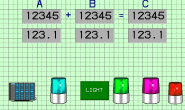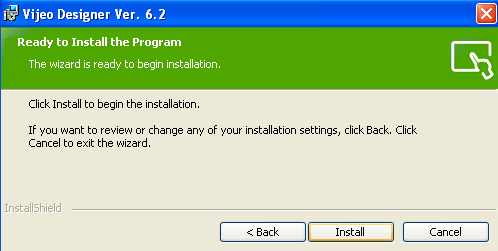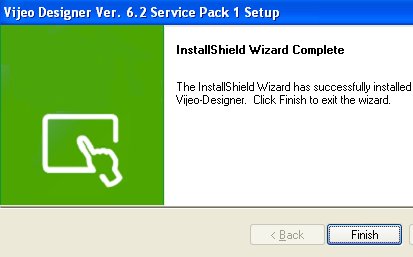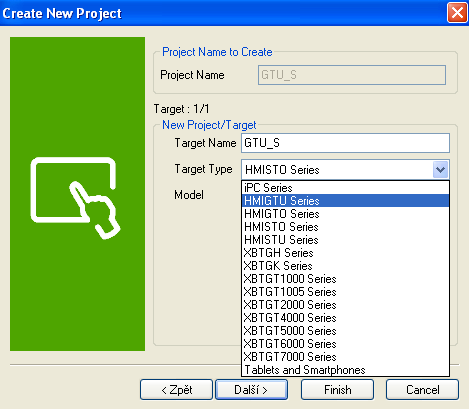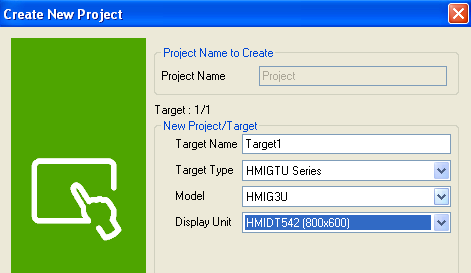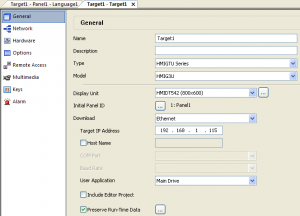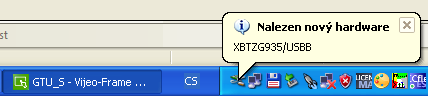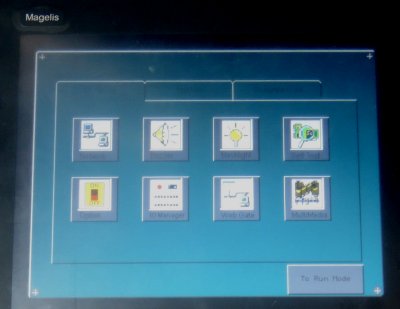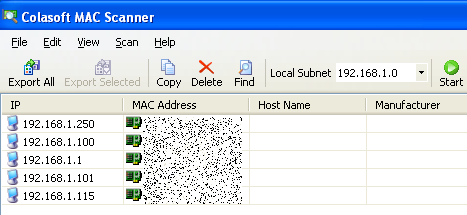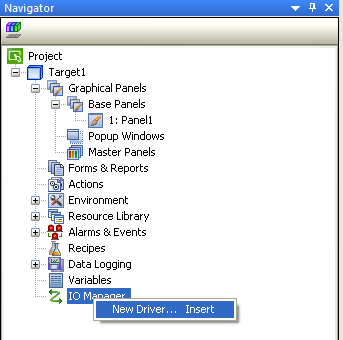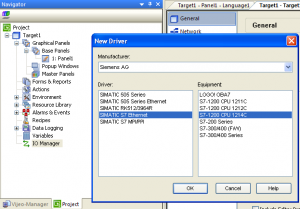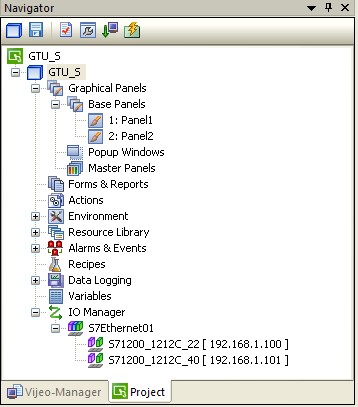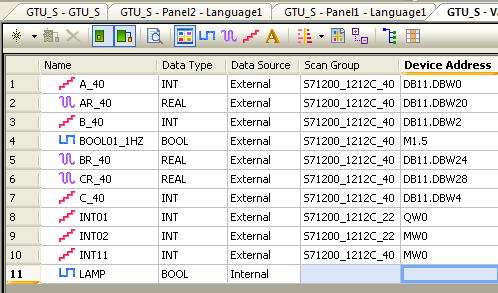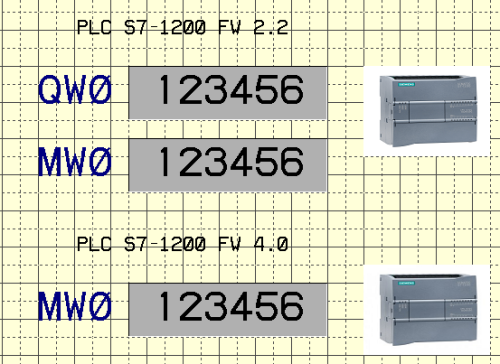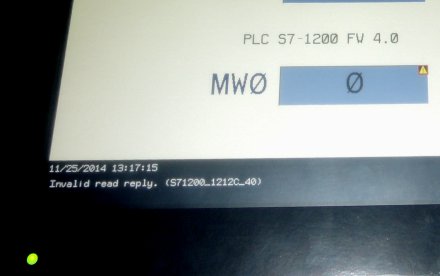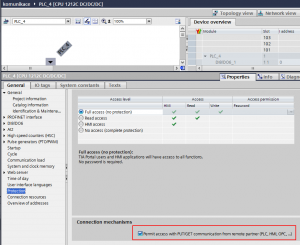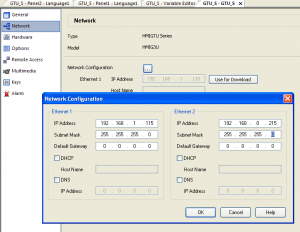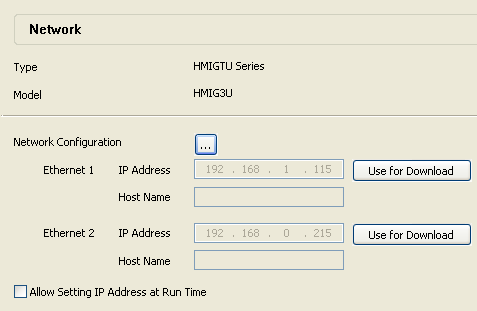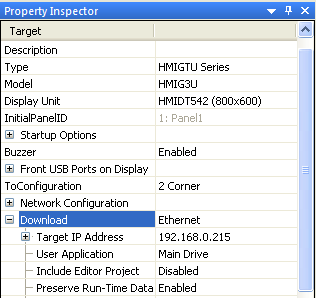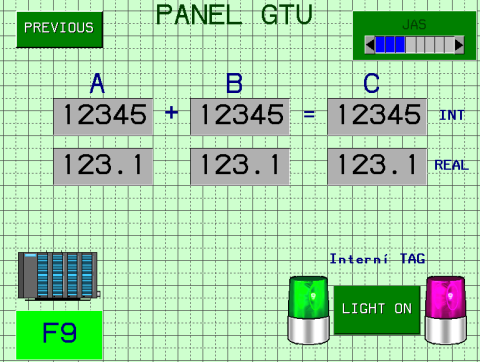Nových vlastností a možností, kterými disponuje tato nová řada terminálů MAGELIS GTU je celá řada, my Vám ukážeme některé zajímavé funkce prakticky.
|
Ze přední strany po vybalení z krabice vypadá HMI jako klasický desetipalcový dotykový displej, vpravo je vidět zelený kryt čelních USB konektorů typu A a Mini B. Deset palců "Smart" displej v rozlišení 800x600px umí 16M barev, vykreslí detailně všechny procesní snímky a je vybaven odporovým dotykovým displejem (ovládání v rukavicích nebo přes externí krycí folii). Vpravo nahoře jako tečka je vidět integrovaný senzor venkovního jasu, který dokáže korigovat jas obrazovky. Ten je možné navíc nastavovat v rozmezí 0-100%. S využitím nové generace Schneider HMI softwaru se dá využívat více dotykové ovládání panelu. |
|
|
Zadní strana po otočení displeje jasně dává najevo, že jí něco chybí. A sice procesní box, neboli vlasní HMI procesor. Displej HMIDT542 je totiž jen displej, vše ostatní obstará právě procesní box. Do budoucna bude verze displeje s DVI vstupem pro použití samostatného displeje jako zobrazovače. |
|
|
Procesní premium box MHIG3U, uvnitř procesor RISC 600MHz o operačním systémem Real Time Magelis. Box disponuje třemi USB porty, dvěma RJ45 ethernet konektory, a COM1 a COM2 rozhraními. Univerzálnost veliká, připojíte jej téměř k jakémukoliv PLC a jakýmkoliv "drátem". Pro náročnější úlohy můžete mít ještě open box HMIG5U s rychlejším procesorem, větší pamětí a Windows 7 Embedded. |
|
|
Procesní box jednoduše nacvaknete ze zadní strany na displej a hotovo. Výhoda je zřejmá, všechno se totiž ukrývá v boxu, takže v případě poškození dotykového displeje je jeho výměna jednoduchá a nevyžaduje žádné přehrávání dat. Ke každému boxu nacvaknete jakýkoliv displej z řady Smart nebo Advanced v rozmezí od 7" až do 15" úhlopříčky displeje také v širokoúhlém provedení. Celá sestava je dost těžká, asi 3kg, zase kovová konstrukce vydrží opravdu hodně. |
|
|
Kromě samotného HMI potřebujeme aktuální softwarovou verzi Vijeo Designer, tedy nástroje pro vytváření aplikací pro HMI panely Schneider Electric MAGELIS. Poslední verze 6.2, je ke stažení na webu, ale s limitovanou edicí můžete programovat jen menší řadu panelů, pro tyhle větší je nezbytná licence. |
|
|
Ale teprve SP1 doplní do verze 6.2 Vijeo Designer tyhle nové panely a jejich příslušenství. |
|
|
Aktuální verzí software pak vytvoříte projekt pro jakýkoliv panel ze série Schneider Electric. |
|
|
Tady je hezky vidět jak se vybere model procesního boxu HMIG3U a k němu automaticky naskočí možné verze displeje. |
|
|
Co a jak se dělá ve Vijeo Designer jsme si ukazovali v minulých článcích, proto jen to nové, nejdůležitější. Nastavení ethernetové adresy panelu, neboť budeme používat jen ethernet pro PLC Simatic. MPI/Profibus jsme si již ukazovali. Klikněte na obrázek pro zvětšení. |
|
Tyhle dvě PLC S7-1200 připojené do sítě zkusíme ovládat z GTU panelu. Jedno PLC s firmwarem 2.2, druhé nové s fw 4.0. Tohle je důležitá poznámka, jak uvidíme dále. |
|
|
První nahrání parametrů do panelu, když neznáme jeho IP adresu, je vhodné udělat přes USB připojení, jednoduše běžným USB kabelem. Způsob downloadu se tedy upraví v okně "inspektoru". |
|
|
MAGELIS GTU se po připojení k PC přes USB sám přihlásí a nahráním aplikace pak není žádný problém. Je to jen trochu pomalejší než přes ethernet, ale pro jednou se to dá vydržet. |
|
|
Pro úplnost existuje ještě jedna varianta, jak nastavit IP adresu pro ethernetové připojení panelu do vlastní sítě. Pokud někdo před Vámi v projektu nezměnit defaultní nastavení, tak při současném stlačení protilehlých rohů na panelu, se otevře systémové menu GTU. |
|
|
Poté již stačí ověřit dostupnost HMI panelu na naší síti. Je to ten poslední s adresou 115. Adresy 100 a 101 mají PLC Simatic. Jak to funguje se dvěma ethernet porty si ukážeme na závěr. |
|
|
Abychom viděli na obrazovce nějaké proměnné z PLC, je nutné nejprve nastavit driver. Jak bylo uvedeno ze začátku, MAGELIS GTU jich má široké spektrum pro velké množství druhů PLC. Siemens samozřejmě také, jak přes PPI/MPI/Profibus, tak s využitím ethernetu, což nás zajímá. |
|
|
Vložíme driver Siemens AG, vybereme ethernet a pak již jen CPU S7-1200. Jaký je rozdíl mezi různými CPU u S7-1200 jsme nezjistili. Detailně jsou tyto drivery popsány v helpu, který funguje jako kontextová nápověda přes klávesu F1. Klikněte na obrázek pro zvětšení. |
|
Nakonec to bude vypadat asi takto, dvě S7-1200 označené podle verze firmware i IP adresami 100 a 101. |
|
|
Jen tak letecky jsme vytvořili nějaké tagy do obou PLC, tohle již je shodné s předchozími verzemi Vijeo Designer. Všimněte si interního tagu "lampa" na posledním řádku. Interní tagy tady fungují bezvadně, i když nemáte PLC, dá se na nich spousty částí projektu odladit. |
|
|
Jednoduchá obrazovka v editoru a šup s ní do HMI panelu. Vijeo Designer pro screeny používá označení panel, takže nehledejte nic se screenem, ale vždy panel. |
|
|
Tady nastane ten zádrhel. První PLC žije, ale druhé S7-1200 s firmwarem 4.0 neodpovídá, proměnné se nezobrazují. To je ten problémek na který jsme upozorňovali výše. |
|
|
Protože PLC S7-1200 fv 4.0 jede na jiném "železe" než předchozí verze, je potřeba povolit přístup komunikace na PLC. Dělá se to v HW konfiguraci TIA Portal V13 podle obrázku. Standardně totiž tato volba není zatržena a tohle nastavení je až úplně dole v menu, takže se velmi často přehlédne. Driver MAGELIS panelu to prostě vyžaduje. Klikněte na obrázek pro zvětšení. |
|
Stačí pak přehrát úpravu HW konfigurace do S7-1200 a spojení okamžitě naskočí. |
|
|
Ovšem protože tohle HMI má dvě síťové karty, což je jedna z hlavních novinek, chtěli jsme tohle pro Vás vyzkoušet. Na jedné síti totiž můžou běžet PLC, druhá oddělená, je třeba do nadřazené sítě. Nastavíme IP adresy druhého rozhraní do jiné sítě a konfiguraci přeneseme do HMI. Klikněte na obrázek pro zvětšení. |
|
Pak stačí vybrat, kde jsme s notebookem připojeni, a kterou síť budeme používat pro nahrávání aplikace. Horní máme připojenu k našim PLC, dolní zkusíme využít pro přenos projektu. Stačí vybrat tu správnou patřičným tlačítkem. |
|
|
V inspekčním okně je vidět které rozhraní bude pro download použito. V PC jsme na síťové kartě nastavili natvrdo adresu do této sítě a vše okamžitě fungovalo. Z této sítě se do žádného PLC nedostanete, jen nahrajete přes Vijeo Designer projekt ho HMI. Jako další varianta využití se nabízí možnost jedním HMI monitorovat nebo ovládat dvě nezávislé PLC, kde každé běhá na jiné síti. |
|
|
Co se týče grafických prvků, k dispozici je rozsáhlá knihovna a můžete si také samozřejmě importovat své. Vkládání jednotlivých obrázků mimo knihovny pak probíhá standardně. Asi takhle, světelné majáky jsou z knihovny, stejně jako obrázek periferie Siemens a regulátor jasu. |
|
|
V reálu to pak vypadalo nějak takto, kvalitu displeje jsme si moc "nevychutnali", nechtěli jsme strhávat ochrannou fólii u zkušebního kusu panelu. Vůbec to ale nevadilo. Ke každému panelu je možné připojit kompletní MAGELIS USB příslušenství, jako naprostou novinku nabízí Schneider USB klávesnici, kterou Vám představíme v dalším článku. |
|
Závěr:
Modulární systém této nové GTU řady panelů MAGELIS optimalizuje množství náhradních dílů, celá řada je navíc vybavena novým patentovaným montážním systémem, každý panel je v robustním kovovém provedením a dokáže pracovat v teplotním rozmezí 0 - 60°C, se standardním krytím IP67.
Jaroslav Blažek
Doplňující odkazy k článku:
MAGELIS GTU panely: http://www.schneider-electric.com/products/cz/....
Celá řada panelů MAGELIS: http://www.schneider-electric.com/products/cz/cs/...
Další články o PLC, Scada/HMI, pohonech, software a komponentech nejen pro průmyslové aplikace najdete na http://automatizace.hw.cz